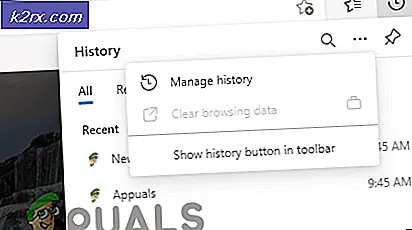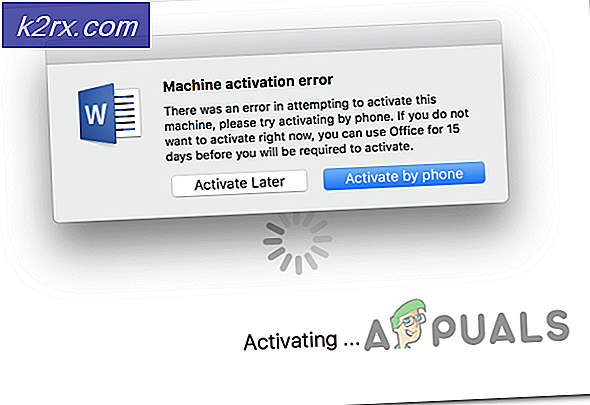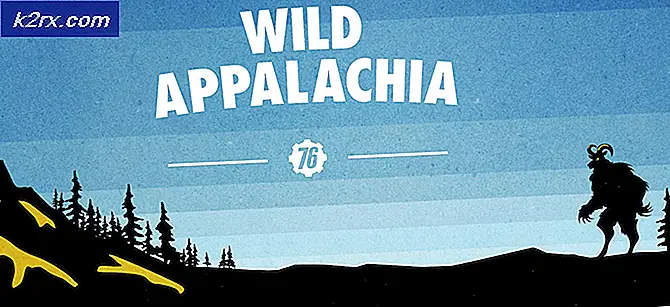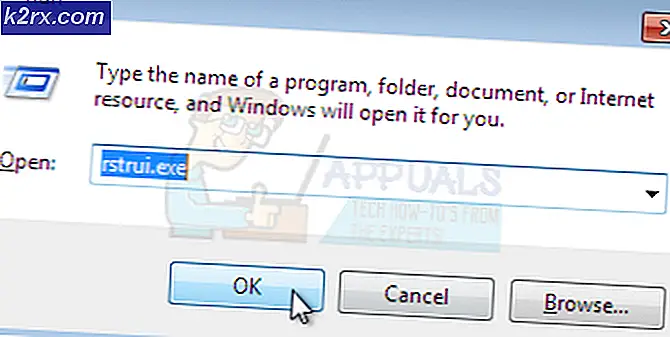Was ist die spoolsv.exe-Datei?
Einige Benutzer haben sich gefragt, ob der Prozess " spoolsv.exe" tatsächlich legitim ist oder ob zusätzliche Untersuchungen erforderlich sind, um ihn als Malware-Bedrohung auszuschließen. Die meisten Benutzer entdecken die spoolsv.exe ( Druckspooler unter Spooler SubSystem App ) im Task-Manager oder nach dem Auftreten eines Fehlers, der mit dem Prozess verbunden ist.
Während der Prozess höchstwahrscheinlich legitim ist, wird Benutzern dringend empfohlen, zusätzliche Überprüfungen durchzuführen, wenn sie beobachten, dass spoolsv.exe konsistent eine große Anzahl von Systemressourcen verwendet.
Wenn Sie versuchen, einen bestimmten Fehler zu beheben, der von spoolsv.exe verursacht wurde (oder damit in Zusammenhang steht), überprüfen Sie die anderen Artikel, um zu sehen, ob Sie eine brauchbare Lösung finden:
- Druckerwarteschlangendienst wird nicht ausgeführt
- Druckspooler bleibt stehen
- Druckerspoolfehler 0x800706b9
- Fehler beim Drucken der Nachricht unter Windows 10
Was ist die spoolsv.exe-Datei?
SpoolSv steht für Spooler-Service. Spoolsv.exe ist die ausführbare Hauptdatei, die für das Ausführen des Druckwarteschlangendienstes verantwortlich ist - der Prozess, mit dem Druckaufträge in den Systemspeicher als Bilddateien zwischengespeichert werden. Dies ist notwendig, da die meisten Drucker nicht in der Lage sind, Grafiken und Schriften zu analysieren und zu entschlüsseln.
Das typische Verhalten für den Prozess " spoolsv.exe" besteht darin, dass Systemressourcenspitzen auftreten, wenn unterschiedliche Dateiformate in geeignete Images verarbeitet werden müssen. Je nach Computer und seinen Fähigkeiten kann dies sehr viel Zeit und Ressourcen kosten.
Mögliche Sicherheitsbedrohung?
Wenn Sie ständig feststellen, dass der Prozess "spoolsv.exe" eine hohe Ressourcennutzung verursacht, handelt es sich möglicherweise um eine bösartige ausführbare Datei, die als legitimer Systemprozess ausgeführt wird.
Denken Sie daran, dass das Besprechen von Malware-Prozessen als Systemdateien bei Malware-Schreibern sehr verbreitet ist, da sie durch Sicherheitsüberprüfungen schwieriger zu erkennen sind. Die folgenden sechs Einträge sind Virusvariationen, von denen bekannt ist, dass sie die ausführbare Spolsv.exe tarnen:
- Win32 : Malware-Gen
- Win32: Rootkit-Gen
- Trojan.Generic.2882490
- Trojan.Generic.8524276
- CIADOOR.B
- CIADOOR.121
Jetzt, da wir die häufigsten Bedrohungen kennen, die mit spoolsv.exe zusammenhängen, sollten wir die entsprechenden Schritte ergreifen, um sicherzustellen, dass Sie sich nicht mit einer Virenbedrohung befassen. Eine der einfachsten Möglichkeiten besteht darin, den Speicherort der Programmdatei anzuzeigen. Öffnen Sie dazu den Task-Manager (Strg + Umschalt + Esc) und suchen Sie den Prozess spoolsv.exe auf der Registerkarte Prozesse.
Sobald Sie den Prozess spoolsv.exe gefunden haben, klicken Sie mit der rechten Maustaste darauf und wählen Sie Dateispeicherort öffnen . Wenn sich der offenbarte Speicherort von C: \ Windows \ System 32 unterscheidet, handelt es sich höchstwahrscheinlich um eine schädliche ausführbare Datei. Sie können besonders sicher sein, indem Sie die betreffende ausführbare Datei zur Analyse in VirusTotal hochladen.
Hinweis: C: \ Windows \ System32 \ drivers, C: \ Program Files und die temporären Ordner sind häufige Orte zum Tarnen von Malware.
Wenn Sie vermuten, dass Sie mit einem bösartigen Prozess zu tun haben, empfehlen wir Ihnen dringend, Ihren Computer mit einem leistungsstarken Anti-Malware-Scanner zu scannen. Wenn Sie nicht über einen Sicherheitsscan verfügen, können Sie in unserem ausführlichen Artikel (hier) erfahren, wie Sie Malwarebytes installieren, konfigurieren und verwenden, um Malware von Ihrem System zu entfernen.
PRO TIPP: Wenn das Problem bei Ihrem Computer oder Laptop / Notebook auftritt, sollten Sie versuchen, die Reimage Plus Software zu verwenden, die die Repositories durchsuchen und beschädigte und fehlende Dateien ersetzen kann. Dies funktioniert in den meisten Fällen, in denen das Problem aufgrund einer Systembeschädigung auftritt. Sie können Reimage Plus herunterladen, indem Sie hier klickenSollte ich spoolsv.exe deaktivieren?
Das Deaktivieren der echten spoolsv.exe ist unabhängig von den Umständen nicht ratsam. Beachten Sie, dass angesichts der Tatsache, dass es sich bei der Datei spoolsv.exe um einen Kernprozess handelt, das Erzwingen, dass sie vom Task-Manager oder vom Bildschirm " Dienste" angehalten wird, zu einem kritischen Fehler führen kann, der den PC zum Absturz bringt.
Eine bessere Lösung wäre, den Drucker auszuschalten, wenn Sie ihn nicht verwenden. Auf diese Weise wird die Datei spoolsv.exe nicht aufgerufen, um Spooling durchzuführen, das sich auf Ihre CPU und Ihren Arbeitsspeicher auswirkt.
Wenn Sie ständig eine hohe CPU-Auslastung feststellen, die durch die Datei "spoolsv.exe" verursacht wurde, und Sie zuvor festgestellt haben, dass der Prozess legitim ist, lohnt sich die Ausführung der Windows-Druckproblembehandlung möglicherweise:
- Unter Windows 10: Drücken Sie die Windows-Taste + R, um ein Lauffenster zu öffnen. Geben Sie dann ms-settings: troubleshoot ein und drücken Sie die Eingabetaste, um die Windows- Problembehandlung zu öffnen. Klicken Sie abschließend auf Drucker> Ausführen der Fehlerbehebung und folgen Sie den Anweisungen auf dem Bildschirm, um die vorgeschlagenen Korrekturen zu übernehmen.
- Unter Windows 7 und Windows 8: Drücken Sie die Windows-Taste + R, um ein Lauffenster zu öffnen. Geben Sie dann control.exe / name Microsoft.Troubleshooting ein und drücken Sie die Eingabetaste, um die Windows-Problembehandlung zu öffnen. Klicken Sie anschließend auf Fehlerbehebung bei Druckern und befolgen Sie die Anweisungen auf dem Bildschirm, um automatisch alle druckbezogenen Probleme zu finden und zu beheben.
So deaktivieren Sie den Prozess "spoolsv.exe"
Wenn Sie diesen Vorgang jedoch deaktivieren möchten, können Sie dies über den Bildschirm " Dienste" tun, ohne dass der PC abstürzt. Öffnen Sie dazu ein Ausführungsfenster ( Windows-Taste + R ), geben Sie services.msc ein, und drücken Sie die Eingabetaste, um das Fenster Dienste zu öffnen.
Scrollen Sie im Bildschirm Dienste nach unten durch die Liste der lokalen Dienste, klicken Sie mit der rechten Maustaste auf Druckerspooler, und wählen Sie Eigenschaften .
Wechseln Sie auf dem Bildschirm Druckerspoolereigenschaften zur Registerkarte Allgemein, und ändern Sie den Starttyp von Automatisch zu Deaktiviert, und klicken Sie auf Übernehmen, um Ihre Änderungen zu speichern.
Dies verhindert, dass der Spooler-Dienst ( spoolsv.exe ) beim nächsten Start Ihres PC automatisch gestartet wird. Wenn die Änderungen spürbar werden sollen, starten Sie einfach Ihren PC neu.
Hinweis: Denken Sie daran, dass Ihr Computer während der Ausführung von spoolsv.exe nicht drucken, faxen oder neue Drucker erkennen kann. Wenn Sie sich jemals wieder für eine Dienstaktivierung ( spoolsv.exe ) entscheiden, führen Sie die obigen Schritte erneut aus, und ändern Sie den Starttyp wieder auf Automatisch .
PRO TIPP: Wenn das Problem bei Ihrem Computer oder Laptop / Notebook auftritt, sollten Sie versuchen, die Reimage Plus Software zu verwenden, die die Repositories durchsuchen und beschädigte und fehlende Dateien ersetzen kann. Dies funktioniert in den meisten Fällen, in denen das Problem aufgrund einer Systembeschädigung auftritt. Sie können Reimage Plus herunterladen, indem Sie hier klicken